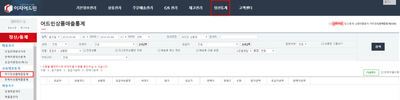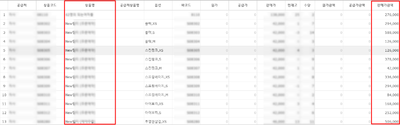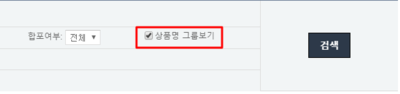"상품별 총매출금액을 어떻게 확인하나요?"의 두 판 사이의 차이
둘러보기로 이동
검색으로 이동
(새 문서: <div>__TOC__</div> ==<big>'''개요'''</big>== {|width="1400px" |- | valign=top| 정산통계 메뉴에서 '''어드민상품매출통계'''를 통해서 상품별 총매출금액...) |
|||
| (다른 사용자 한 명의 중간 판 6개는 보이지 않습니다) | |||
| 9번째 줄: | 9번째 줄: | ||
정산통계 메뉴에서 '''어드민상품매출통계'''를 통해서 상품별 총매출금액을 확인할 수 있습니다. | 정산통계 메뉴에서 '''어드민상품매출통계'''를 통해서 상품별 총매출금액을 확인할 수 있습니다. | ||
| − | : | + | |} |
| + | <br/><br/><br/><br/><br/> | ||
| + | |||
| + | ==<big>'''step 1. 상품별 총매출금액 조회하기'''</big>== | ||
| + | |||
| + | {|width="1200px" | ||
| + | |- | ||
| + | | valign=top| | ||
| + | |||
| + | [[파일:조)어드민매출.png|400px|섬네일|오른쪽|(확대하려면 클릭)]] | ||
| + | {| class="wikitable" | ||
|- | |- | ||
| | | | ||
| − | 정산통계 | + | 정산통계 > 어드민상품매출통계 > 검색 <br/> |
|} | |} | ||
| − | |||
|} | |} | ||
<br/><br/><br/><br/><br/> | <br/><br/><br/><br/><br/> | ||
| − | + | ===a. 상품 옵션별로 조회하고 싶은 경우=== | |
| − | |||
| − | ===상품 옵션별로 조회하고 싶은 경우=== | ||
| − | {|width=" | + | {|width="1200px" |
|- | |- | ||
| valign=top| | | valign=top| | ||
| − | [[파일: | + | [[파일:어드민매출3.png|400px|섬네일|오른쪽|(확대하려면 클릭)]] |
| − | 1. | + | 1. 어드민상품매출통계 메뉴에서 검색 조건에 '''상품명 그룹보기를 체크 해제'''한 뒤에 '''검색 버튼을 클릭'''합니다. |
<br/><br/><br/><br/><br/><br/><br/><br/> | <br/><br/><br/><br/><br/><br/><br/><br/> | ||
| + | |} | ||
---- | ---- | ||
| + | |||
| + | {|width="1200px" | ||
| + | |- | ||
| + | | valign=top| | ||
[[파일:어드민매출2.png|400px|섬네일|오른쪽|(확대하려면 클릭)]] | [[파일:어드민매출2.png|400px|섬네일|오른쪽|(확대하려면 클릭)]] | ||
2. 검색 결과에서 상품 옵션별로 총판매금액이 표시되는 것을 확인할 수 있습니다. | 2. 검색 결과에서 상품 옵션별로 총판매금액이 표시되는 것을 확인할 수 있습니다. | ||
<br/><br/><br/><br/><br/><br/><br/><br/> | <br/><br/><br/><br/><br/><br/><br/><br/> | ||
| − | |||
|} | |} | ||
| − | |||
| − | {|width=" | + | |
| + | |||
| + | |||
| + | |||
| + | |||
| + | ===b. 상품 전체 옵션을 그룹별 조회하고 싶은 경우=== | ||
| + | |||
| + | {|width="1200px" | ||
|- | |- | ||
| valign=top| | | valign=top| | ||
| − | [[파일: | + | [[파일:어드민매출.png|400px|섬네일|오른쪽|(확대하려면 클릭)]] |
| − | 1. | + | 1. 어드민상품매출통계 메뉴에서 검색 조건에 '''상품명 그룹보기를 체크'''한 뒤에 '''검색 버튼을 클릭'''합니다. |
<br/><br/><br/><br/><br/><br/><br/><br/> | <br/><br/><br/><br/><br/><br/><br/><br/> | ||
| + | |} | ||
---- | ---- | ||
| + | |||
| + | {|width="1200px" | ||
| + | |- | ||
| + | | valign=top| | ||
[[파일:어드민매출4.png|400px|섬네일|오른쪽|(확대하려면 클릭)]] | [[파일:어드민매출4.png|400px|섬네일|오른쪽|(확대하려면 클릭)]] | ||
| − | 2. 검색 결과에서 | + | 2. 검색 결과에서 대표상품별(해당 상품의 모든 옵션 포함)로 총판매금액이 표시되는 것을 확인할 수 있습니다. |
| − | |||
|} | |} | ||
| + | |||
| + | |||
| + | |||
| + | |||
| + | |||
| + | |||
| + | |||
| + | ==<big><b>관련 FAQ</b></big>== | ||
2016년 5월 26일 (목) 05:52 기준 최신판
개요
|
정산통계 메뉴에서 어드민상품매출통계를 통해서 상품별 총매출금액을 확인할 수 있습니다. |
step 1. 상품별 총매출금액 조회하기
|
a. 상품 옵션별로 조회하고 싶은 경우
|
1. 어드민상품매출통계 메뉴에서 검색 조건에 상품명 그룹보기를 체크 해제한 뒤에 검색 버튼을 클릭합니다.
|
|
2. 검색 결과에서 상품 옵션별로 총판매금액이 표시되는 것을 확인할 수 있습니다.
|
b. 상품 전체 옵션을 그룹별 조회하고 싶은 경우
|
1. 어드민상품매출통계 메뉴에서 검색 조건에 상품명 그룹보기를 체크한 뒤에 검색 버튼을 클릭합니다.
|
|
2. 검색 결과에서 대표상품별(해당 상품의 모든 옵션 포함)로 총판매금액이 표시되는 것을 확인할 수 있습니다. |